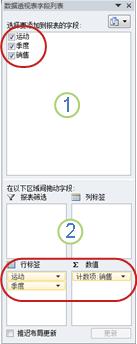通过使用数据透视表,可以汇总、分析、浏览和提供工作表数据或外部数据 (外部数据:存储在 Excel 之外的数据。例如,在 Access、dBASE、SQL Server 或 Web 服务器上创建的数据库。)源的汇总数据。在您需要对一长列数字求和时,数据透视表非常有用,同时聚合数据或分类汇总可帮您从不同的角度查看数据,并且对相似数据的数字进行比较。
例如,下面的数据透视表显示了单元格 F3 中第三季度高尔夫部门总销售额是如何与其他运动或季度的销售额或所有部门的总销售额进行比较的。
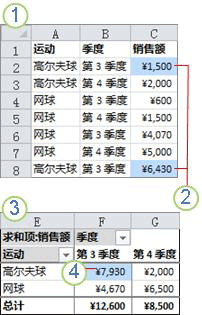 |
|
要点 虽然也可以为外部数据源创建数据透视表,但本快速入门文章介绍如何为工作表数据创建数据透视表。
操作方法
| 为数据透视表定义数据源
注意 确保该区域具有列标题或表中显示了标题,并且该区域或表中没有空行。 |
| 创建数据透视表
|
| 向数据透视表添加字段 在“数据透视表字段列表”中,执行下面的一项或多项操作:
提示 您可以稍后根据需要使用“数据透视表字段列表”重新排列字段,方法是:在布局部分中右键单击相应字段,然后选择所需的区域,或者在布局部分中的区域间拖动字段。 |
接下来的步骤
- 若要清楚地知道在数据透视表中可以执行哪些操作,请单击您在数据透视表中的任意位置单击后将会出现的“数据透视表工具”的“选项”和“设计”选项卡,然后浏览每个选项卡提供的组和选项。
- 也可以通过右键单击某些特定数据透视表元素来访问它们所提供的选项和功能。
- 有关如何使用数据透视表和数据透视图报表的详细信息,请参阅 Office.com 上的数据透视表和数据透视图报表概述、创建或删除数据透视表或数据透视图以及透视数据透视表或数据透视图中的数据。
提示 Office.com 一直在不断地更新内容,这些新内容包括使用方法文章、视频和培训教程。如果帮助查看器的底部显示“脱机”,并且您已连接到 Internet,则单击“脱机”,再单击“显示来自 Office.com 的内容”。或者,访问 Office.com 上的“Excel 帮助和使用方法”主页。
 全部显示
全部显示 全部隐藏
全部隐藏 此示例中的工作表的源数据
此示例中的工作表的源数据 数据透视表中第 3 季度高尔夫汇总的源值
数据透视表中第 3 季度高尔夫汇总的源值 整个数据透视表
整个数据透视表 源数据中 C2 和 C8 中源值的汇总
源数据中 C2 和 C8 中源值的汇总



 暂时隐藏该对话框,然后在工作表上选择区域,再单击“展开对话框”
暂时隐藏该对话框,然后在工作表上选择区域,再单击“展开对话框”  。
。